![[PukiWiki] [PukiWiki]](image/pukiwiki.png)
![[PukiWiki] [PukiWiki]](image/pukiwiki.png)
前回の授業では、Power Pointでプレゼンテーションを作成する際に必要な、図形の作成を学んだ。Power Pointでは1つの画面の中に、図版や文字を自由に配置して、相手に分かりやすく、メッセージを伝えることを心がけて欲しい。班ごとのプロジェクトでは、自分たちで立てた企画に基づいて、これからいろいろなデータを集めることになる。最後にはPowerPointを用いた発表をしてもらうので、また、いろんな機能を試して貰いたい。
ところで、Power Pointに関して受講生に尋ねると、「いきなりプレゼンテーションを作れと言われても、何をどうして良いのか分からない」という答えが返ってくることがある。そこで、今日の授業では、PowerPointを用いて、実際に1つ、プレゼンテーションを作る練習をしてみる。また、前々回アンケートの結果、半数以上が希望していた、図書館情報システムを用いた論文検索を盛り込みつつ、4年生になれば必ず一度は経験する、「論文紹介」用のプレゼンテーションを作成してみることにする。
今日、やることと順番は以下のとおり:
論文紹介とは何かということの解説 論文紹介のために、図書館情報システムを用いて論文検索をする ・SCOPUS, Google Scholar, 電子ジャーナルの検索方法を学ぶ 論文紹介に必要な、最低限の論文の読み方を解説 PowerPointでプレゼンテーションを作る練習をする ・練習用に 「論文紹介」用のプレゼンテーションを作る ・論文(ウェブページのフルテキストかPDF)から画像やテキストをPowerPointに移動 ・プレゼンテーションに必要なストーリー作り プロジェクト用意見交換ページの解説 次週から本格的に使うRの基本操作を習得 ・インストール確認 ・Rのコンソール画面の設定、四則演算、代入、ベクトル等
論文紹介というのは研究室のセミナーでよく行われるもので、発表者(今回の場合、あなた)が、あるトピックについて、最新の論文を読み、その内容を他の参加者に紹介するものだ。
ここで登場人物は最低でも3人いることに注意しよう:
論文紹介をする人(以下、あなた) 論文紹介を聞く人(以下、セミナーの参加者 or 聞き手) 論文の著者
それぞれの登場人物の役割は、次のようなもの。
多くの論文紹介でそのメッセージは、次のようなものであるはず。メッセージの無い論文紹介(例えば:「こういう論文をたまたま見つけたので読んでみたんだけど、全然面白くなかったです」【※こんな論文紹介をすると、聞いている人が怒り出します。】)はしてはいけない。
こういう感想を持たせることができたら、大成功。
では、紹介すべき論文をどうやって探せば良いか?「面白い論文を探してこい」なんて言われても、どうやっていいか分からないだろう。始めのうちは先輩や先生に相談するのが一番手っ取り早い。でも、自分で何か興味のあるテーマを持っているのなら、次のような方法で論文を探してみよう。
ここでは千葉大学が契約している論文検索データベース、SCOPUSを使って論文を探す方法を紹介する。
論文探しの第一歩は、自分が興味を持った内容を表す適当なキーワードを使って、文献データベースをサーチすること。例えば、世界1大きい花を持つラフレシアについて調べてみたいと思ったら、Scopusにアクセスして、Search forのところに
Rafflesiaと入力する。
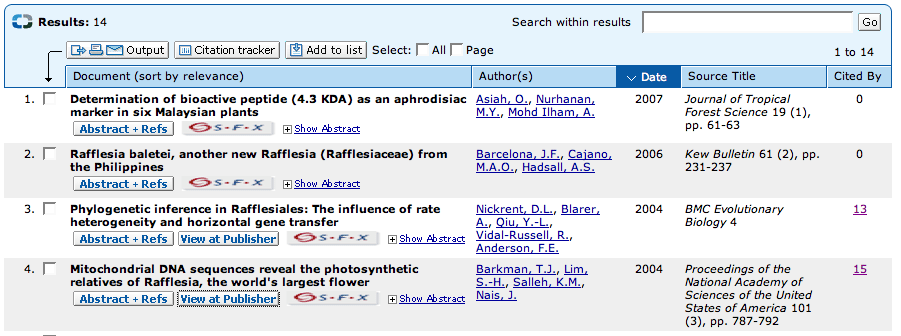
Document Author(s) Date Source Title Cited By 論文タイトル 著者 発表年 雑誌名 被引用回数
被引用回数というのは、その論文が他の論文で引用されている回数だ。この数が大きいほど、その論文が注目されている論文であることを示すことが多い(最近はこの「被引用回数」というのが、論文の価値や、雑誌の価値の評価に使われることもある)。
また、タイトルの下にはいろんなボタンが表示されている。
[Abstract + Refs] 論文の要旨と引用文献リスト [View at Publisher] その論文の電子ジャーナルの出版社へのリンク [S・F・X] 千葉大学の図書館情報システムで、その論文にアクセスする方法が表示される
上の検索結果から、4番目の論文を見てみよう。"Proceedings of the National Academy of Sciences of the United States of America"という雑誌で、略してPNAS(日本語では「プロナス」とも言う)という雑誌に発表された論文で、ラフレシアの系統関係について書かれた論文らしい。2004年に発表された論文だけど。他の論文に15回も引用されているということが分かる。つまり、この論文を引用して書かれた、これより新しい論文があるということだ。
入力したキーワードでヒットしなかったもっと新しい論文が、Cited Byのところにあるかもしれない。
そこで、「Cityted by」の15という数字をクリックすると、この論文を引用している論文のリストが表示された。
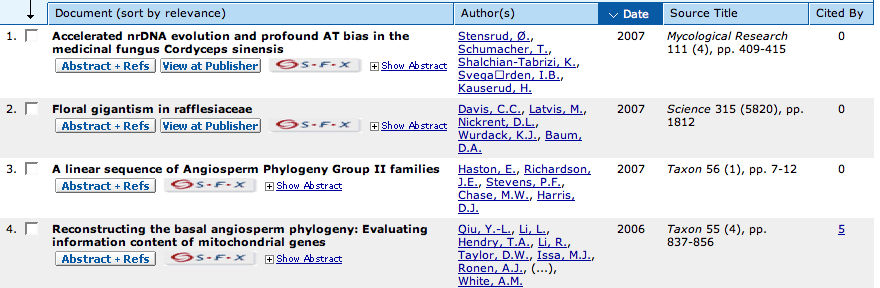
タイトルとジャーナルのところを見て行くと、2007年にScienceに発表された論文が2番目にある。タイトルは、「Floral gigantism in rafflesiaceae」:(ラフレシア科における花の巨大化)。面白そうだ!
Journal の検索では、こうやって、ScopusやGoogle Scholar、また、その論文の電子ジャーナルのサイトにのっている。「Cited by」のリストから、どんどん論文を辿って行き、目的の論文や、興味のある論文を探す。その分野のブレークスルーになった論文を検索して、「Cited by」をたどれば、その研究の発展の経過と、最新の研究まですぐにたどり着くことができる。
さて、いま見つけた「Floral gigantism in rafflesiaceae」の下にある「View at Publisher」のボタンをクリックすると、出版社におけるその論文のページが表示される。左の方の「Full Text (HTML)」か下の「Read the Full Text」をクリックすると、内容をウェブページとして読むことができるし、「Full Text (PDF)」をクリックすると、PDF(Portable Document Format)を読むことができる。
今回はこの論文紹介するプレゼンテーションを、Power Pointで作ることにする
なお、
英語なのは仕方が無いです
上とおなじ検索をGoogle Scholar http://scholar.google.com/ を使ってやってみよう。また、「引用元」(上のCited byに相当)を表示させてみよう。
論文はウェブページ上で読んでも、PDFでも読んでもどちらでも構わない。それぞれに利点があり、
私は普段は、HTMLで読むことの方が多いが、ノートパソコンにダウンロードして、PDFでも読むことも多い。今回はPDFを使って、画像やテキストをPower Pointに移動して使う方法をやってみる。
たった1頁の短い論文だ。論文の形式は、
アブストラクト イントロダクション 材料と方法 結果 考察 引用文献というのが一般的だが、この論文はScience誌のBreviaというカテゴリーに入る論文で、広範な分野の科学者に魅力的で理解可能な課題に関する研究成果を600〜800語の本文と1点の図表、および6件以内の参考文献で発表したものだ。そのため、上のような区分は無い。
ウェブページの方にはアブストラクトが載っているので、ざっと読む。また、1点しかない図版が非常に重要だろうから、図版の説明も読む。そうすると、この論文は、「ラフレシアの系統関係をミトコンドリアDNAの塩基配列を用いて明らかにしたもので、花の大きさの進化について議論している」ぐらいのことが分かると思う。このとき、「この論文をなぜ他の人に紹介したいのか」ということをちゃんと考えておく。出たばっかりの論文を紹介する限り、
最新の研究成果だから紹介するという理由は使えるので、他の理由は、論文を読みながら考えればいいだろう。
さて、いくら1ページ限りの論文だとはいえ、この授業時間内で詳しく見て行くのは不可能だろう。あとは各自読んで貰うとして、論文を読むときに注意するべき点をいくつか挙げておこう。
〜〜という重要な問題を・・・という方法で(orアイデアで)解決したぞ(どうだ、すごいだろ!?)。
論文紹介がどういうものかということは上で説明した。大事なことは、「あなたがある論文読んで、他の参加者に面白さや注目すべき点を理解して貰えるように紹介すること」だ。つまり、「他の参加者に理解してもらう」という点で、プレゼンテーションの技術が必要になってくる。論文紹介のよくある失敗例は、
・論文の内容を全て逐語訳して、レジメを参加者に配布 ・発表するときにも、レジメの内容を読み上げるだけ
というもの。参加者にとっては、下手な日本語訳を聞かされるよりは、自分でその論文を読む方がよっぽどいい。
ここで、上の論文を紹介する場合の話しの大筋を考えて、その中から、Power Pointを使ったプレゼンテーションに仕立てた方が良い項目を選んで行こう。
以下、論文紹介で使われる話しの筋立てを、の非常に簡略化して示す:(上の論文を例にとって、あなたからの発言例を挙げてある)
それでは、上のテンプレートに沿った内容でPowerPointのプレゼンテーションを作る。まず、ひな形を準、下のリンクからダウンロード。
http://bean.bio.chiba-u.jp/joho/index.php?joho19%2FPROJECT#h96b47a1
以下、説明はダウンロードした書類の中に書いてある。画像などの編集が必要なところは、□の中にコメントしてある。